如何屏蔽和隐藏Win10更新程序提示禁止Win8.1自动更新
摘要:近期很多用户反映到Windows8.1系统的电脑上经常会弹出Windows10预览版的更新提示,很多用户还没打算更新,毕竟Win10系统还处...
近期很多用户反映到Windows8.1系统的电脑上经常会弹出Windows10预览版的更新提示,很多用户还没打算更新,毕竟Win10系统还处于不完善的阶段。那么如何该如何屏蔽和隐藏Win10更新程序的提示呢?下面跟随小编一起学习一下如何屏蔽的步骤吧!
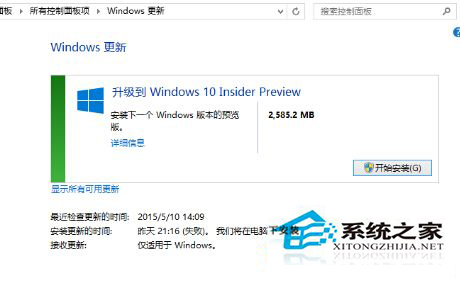
1、按WIN+X,然后打开控制面板;
2、依次进入【系统和安全】—【Windows更新】;
3、然后查看可安装的更新,在里面找到 Windows 10 insder preview 右键点击选择隐藏(当然你要隐藏别的更新也可以这么操作);
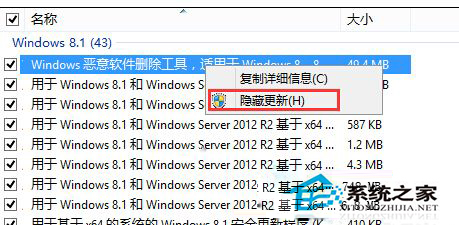
以上是windows8.1系统屏蔽和隐藏Win10更新程序的全部步骤,如果觉得Win10 还不够成熟,那就先屏蔽隐藏吧,希望能够帮到大家。
【如何屏蔽和隐藏Win10更新程序提示禁止Win8.1自动更新】相关文章:
★ Win8.1系统如何使用Windows在线更新Updata升级Win10
